उपभोक्ताओं का एक अच्छा आधा विशेष रूप से मीडिया फ़ाइलों को देखने के लिए टैबलेट खरीदते हैं: वीडियो, फिल्में, क्लिप और अन्य वीडियो सामग्री। यह मोबाइल गैजेट काम करने के रास्ते में, यात्रा करते समय, और बिस्तर पर जाने से पहले भी समय को उज्ज्वल करता है, कभी-कभी आप एक विशाल टीवी को शामिल किए बिना, मौन में अपनी पसंदीदा श्रृंखला देखना चाहते हैं।
वेब पर वीडियो सामग्री केवल थोक में है, लेकिन बहुत से लोग यह नहीं जानते कि टैबलेट पर मूवी कैसे डाउनलोड करें। एक नियम के रूप में, डेस्कटॉप उपकरणों के साथ कोई समस्या नहीं है, लेकिन मोबाइल गैजेट्स के साथ, और विशेष रूप से एंड्रॉइड और आईओएस प्लेटफॉर्म के साथ, कुछ लोगों को कठिनाइयां होती हैं।
तो, आइए यह जानने की कोशिश करें कि टैबलेट पर मूवी कैसे डाउनलोड करें, और इसे डिवाइस के लिए और उसके मालिक के लिए जितना संभव हो उतना दर्द रहित तरीके से करें। प्रत्येक विधि की कुछ विशिष्ट विशेषताओं वाली सामग्री को डाउनलोड करने के मुख्य तरीकों पर विचार करें।
ब्राउज़र
यह आपके टेबलेट पर मूवी डाउनलोड करने के सबसे सामान्य तरीकों में से एक है। ऐसा करने के लिए, हमें किसी भी ब्राउज़र की आवश्यकता है। यहां तक कि Google का नियमित संस्करण भी करेगा। इंटरनेट पर कई ऐसी साइट्स हैं जोआपको सीधे उनके इंटरफ़ेस से सामग्री डाउनलोड करने की अनुमति देता है।
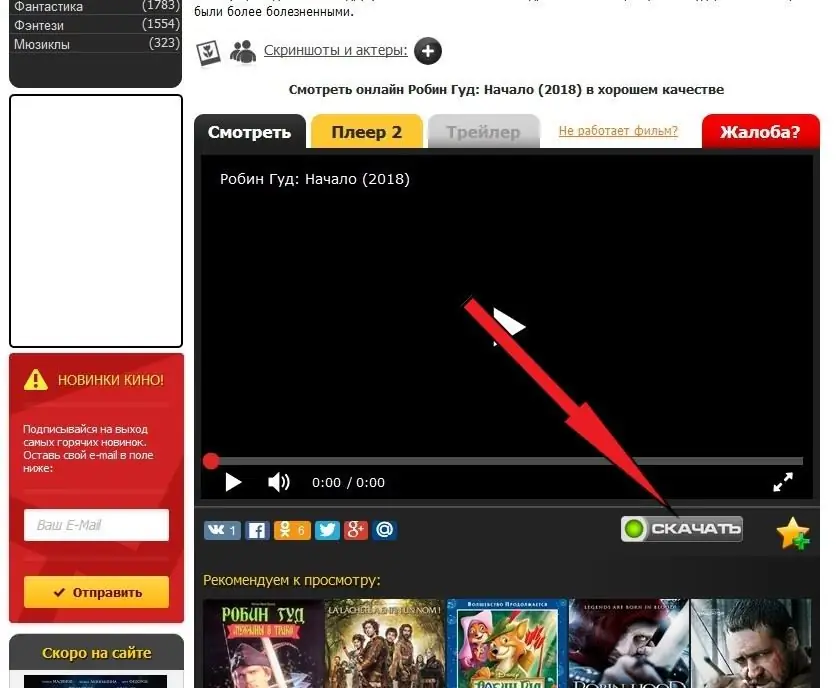
अपने टेबलेट पर मूवी डाउनलोड करने के लिए, बस उपयुक्त बटन पर क्लिक करें। उत्तरार्द्ध आमतौर पर खिलाड़ी के नीचे कहीं स्थित होता है। सामग्री डाउनलोड करने के लिए, विशेष रूप से मोबाइल गैजेट के लिए डिज़ाइन किए गए विशेष संसाधनों का उपयोग करना सबसे अच्छा है।
इस प्रकार, आप ऐप्पल टैबलेट और एंड्रॉइड प्लेटफॉर्म चलाने वाले डिवाइस दोनों पर फिल्में डाउनलोड कर सकते हैं। केवल एक चीज - यह स्पष्ट करने योग्य है कि आपको अपनी स्क्रीन के अधिकतम रिज़ॉल्यूशन को ध्यान में रखना होगा। यह आंतरिक संग्रहण स्थान और डाउनलोड समय दोनों को महत्वपूर्ण रूप से बचाएगा।
ब्राउज़र के माध्यम से डाउनलोड करने की विशेषताएं
यदि, उदाहरण के लिए, आपका गैजेट 720p के अधिकतम रिज़ॉल्यूशन के साथ वीडियो चला सकता है, तो 4K रिज़ॉल्यूशन के लिए डिज़ाइन की गई कैपेसिटिव फ़ाइलों को डाउनलोड करना बिल्कुल भी आवश्यक नहीं है। यह उन्हें बेहतर नहीं बनाता है। यह सारी जानकारी खिलाड़ी में इंगित की जानी चाहिए, और आप इसे "गियर" पर क्लिक करके पता लगा सकते हैं: 360 r, 480 r, 720 r, 1080 r, आदि।
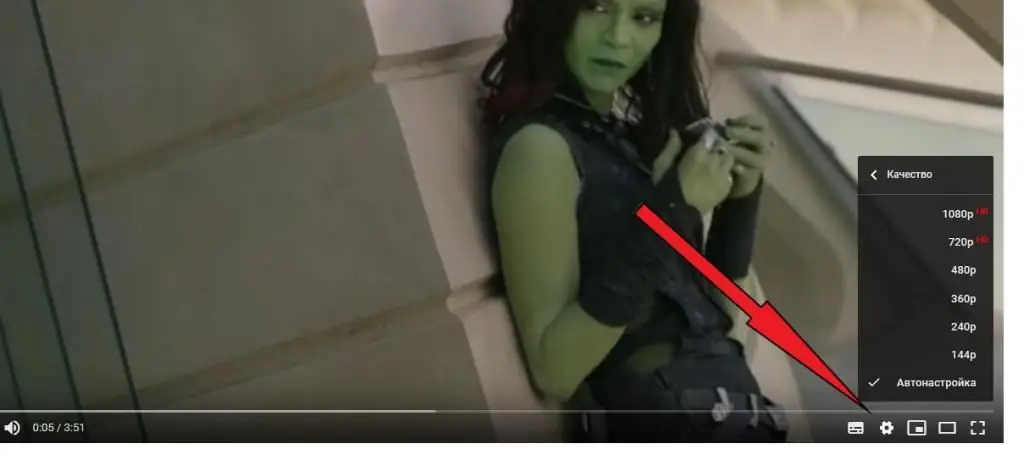
यह पता लगाना भी उपयोगी होगा कि एक नियमित खिलाड़ी कौन से प्रारूप खेल सकता है। यदि आप अपने टेबलेट पर MP4 प्रारूप में मूवी अपलोड करते हैं, और प्लेयर केवल AVI के साथ काम करता है, तो यह शर्म की बात होगी। यह दुर्लभ है, लेकिन ऐसा होता है।
टोरेंट
सामग्री डाउनलोड करने का यह तरीका न केवल पर्सनल कंप्यूटर पर बल्कि मोबाइल उपकरणों पर भी बेहद लोकप्रिय है। आप टोरेंट क्लाइंट को मुफ्त में भी इस्तेमाल कर सकते हैंअपने टेबलेट पर मूवी डाउनलोड करें।
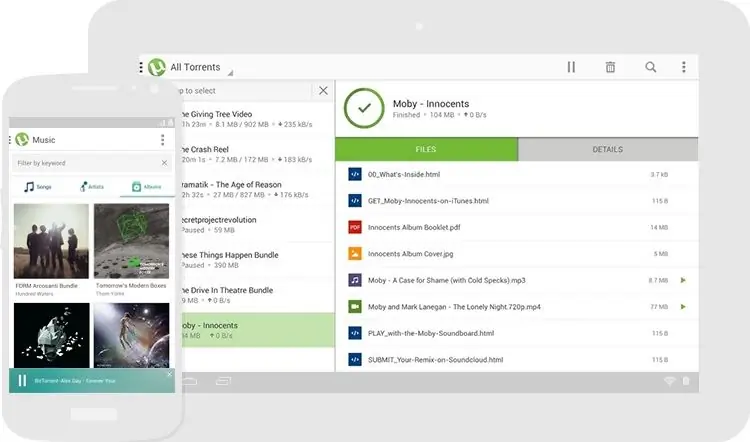
वीडियो सामग्री डाउनलोड करने के लिए आपको विशेष सॉफ्टवेयर की आवश्यकता होगी। उसी "प्ले मार्केट" पर आप कई प्रकार के टोरेंट क्लाइंट पा सकते हैं। उपयोगिता को एक नियमित एप्लिकेशन की तरह डाउनलोड और इंस्टॉल किया जाता है। यहाँ कोई समस्या नहीं होनी चाहिए।
अगला, आपको वेब पर एक टोरेंट लिंक खोजने की आवश्यकता है। इंटरनेट पर बहुत सारे संसाधन हैं जहाँ आप यह कर सकते हैं: रटर, रट्रेकर, आदि। टोरेंट लिंक डाउनलोड करने के बाद, मूवी डाउनलोड करना शुरू करने के दो तरीके हैं। पहला फ़ाइल प्रबंधक के माध्यम से है। बस डाउनलोड किए गए टोरेंट को ढूंढें और उस पर क्लिक करें। क्लाइंट को स्वचालित रूप से शुरू करना चाहिए और डाउनलोड करना शुरू करना चाहिए। आपको बस उस आंतरिक ड्राइव पर स्थान निर्दिष्ट करना होगा जहां फ़ाइल अपलोड की जाएगी।
ग्राहक सुविधाएं
आप टोरेंट क्लाइंट के माध्यम से भी वीडियो डाउनलोड कर सकते हैं। मेनू में एक "फाइल" शाखा होनी चाहिए, जहां आपको "ओपन" उप-आइटम पर क्लिक करना होगा। आपके द्वारा पहले डाउनलोड किए गए टोरेंट लिंक का चयन करके, आप वीडियो डाउनलोड प्रक्रिया शुरू करेंगे।
यह भी ध्यान देने योग्य है कि वीडियो और अन्य सामग्री की मेजबानी करने वाले टोरेंट संसाधन ज्यादातर रूसी संघ के क्षेत्र में उपयोग के लिए प्रतिबंधित हैं। इसलिए, ऐसी साइटों तक पहुँचने के लिए आपको वर्चुअल वीपीएन की आवश्यकता हो सकती है। इसी तरह के सॉफ्टवेयर एक बड़े वर्गीकरण में एक ही Google Play पर रहते हैं और एक नियमित एप्लिकेशन की तरह स्थापित होते हैं।
कंप्यूटर
आप अपने कंप्यूटर से अपने टेबलेट पर मूवी डाउनलोड कर सकते हैं। कुछ मामलों में, इंटरनेट काम नहीं कर सकता है, और विशिष्ट एप्लिकेशन शुरू होने से इनकार करते हैं। यह स्थिति बहुत आम हैपुराने उपकरणों पर देखा गया: पिछली पीढ़ियों के प्लेटफार्मों पर और शक्ति के मामले में चिपसेट के मामूली सेट के साथ।
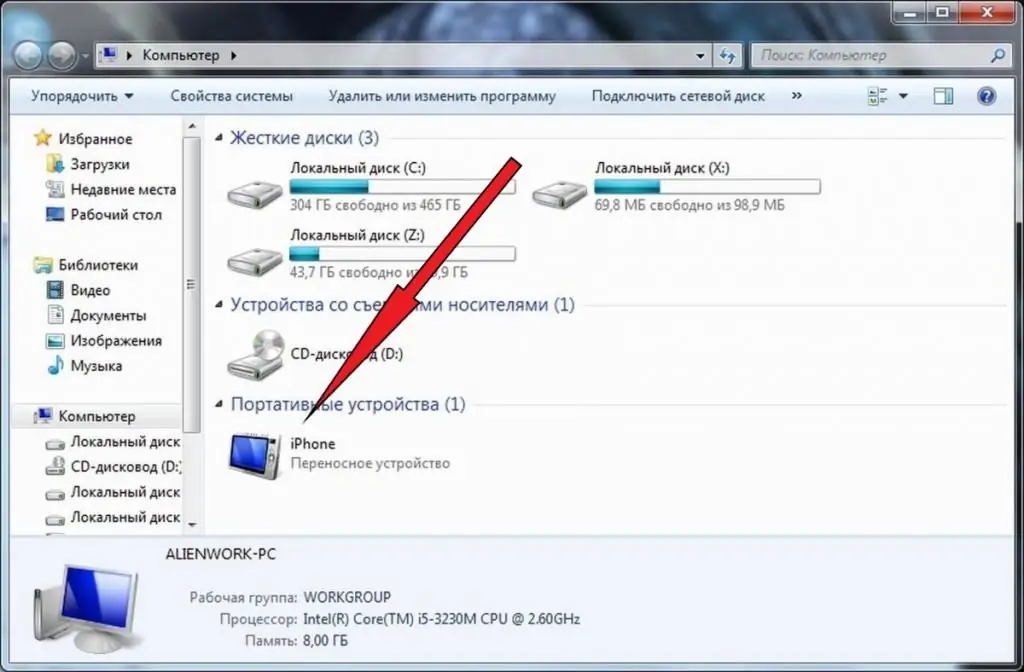
फिर सबसे सिद्ध तरीकों में से एक होगा - कंप्यूटर और यूएसबी केबल का उपयोग करना। ऐसा करने के लिए, आपको केबल को दोनों तरफ के इंटरफेस से कनेक्ट करना होगा और टैबलेट पर यूएसबी डिबगिंग मोड को सक्षम करना होगा। बाद वाला विकल्प उन लोगों के लिए उपयुक्त है जिनकी डिवाइस बाहरी ड्राइव के रूप में कंप्यूटर पर पढ़ने योग्य नहीं है।
आपको ब्रांडेड ड्राइवर या क्लाइंट स्थापित करने की भी आवश्यकता हो सकती है। उदाहरण के लिए, सैमसंग के गैजेट सीधे कनेक्शन के बारे में बहुत उपयुक्त हैं और मूल सिंक्रनाइज़ेशन एप्लिकेशन के साथ जोड़े जाने पर ही सही तरीके से काम करते हैं।
अपने टेबलेट पर वीडियो सामग्री डाउनलोड करने के लिए, आपको अपने कंप्यूटर पर फ़ाइल एक्सप्लोरर खोलना होगा। टैबलेट को बाहरी ड्राइव के रूप में परिभाषित किया जाना चाहिए। यदि मोबाइल गैजेट में मेमोरी कार्ड स्थापित है, तो दो डिस्क होनी चाहिए।
निर्धारित करें कि आप किस ड्राइव पर मूवी डाउनलोड करेंगे, और ड्राइव आइकन पर क्लिक करके एक्सप्लोरर विंडो खोलें। फिर दूसरी विंडो खोलें, जहां पहले से तैयार सामग्री स्थित है। वांछित फ़ाइल को ड्राइव विंडो पर खींचने और छोड़ने के लिए अपने माउस का प्रयोग करें।
कुछ क्लाइंट के पास मोबाइल गैजेट में विभिन्न प्रकार की फ़ाइलों की प्रतिलिपि बनाने के लिए अंतर्निहित कार्यक्षमता होती है। प्रोग्राम डिवाइस को स्कैन करता है और एक पूर्व-निर्दिष्ट मीडिया सामग्री प्रारूप ढूंढता है। फिर वह विशिष्ट फाइलों पर निर्णय लेने की पेशकश करता है और उन्हें टैबलेट पर कॉपी करता है।
मेमोरी कार्ड
इस पद्धति को पिछले का सरलीकृत संस्करण कहा जा सकता हैतरीका। यदि आपका मोबाइल गैजेट बाहरी मेमोरी कार्ड के साथ काम करने का समर्थन करता है, तो डाउनलोड प्रक्रिया काफ़ी सरल हो जाती है। फ़ाइलों को स्थानांतरित करने के लिए, आपको टैबलेट से बाहरी मीडिया को निकालना होगा और इसे कंप्यूटर से कनेक्ट करना होगा। पीसी के बजाय, आप समान सफलता के साथ किसी अन्य मोबाइल डिवाइस का उपयोग कर सकते हैं।
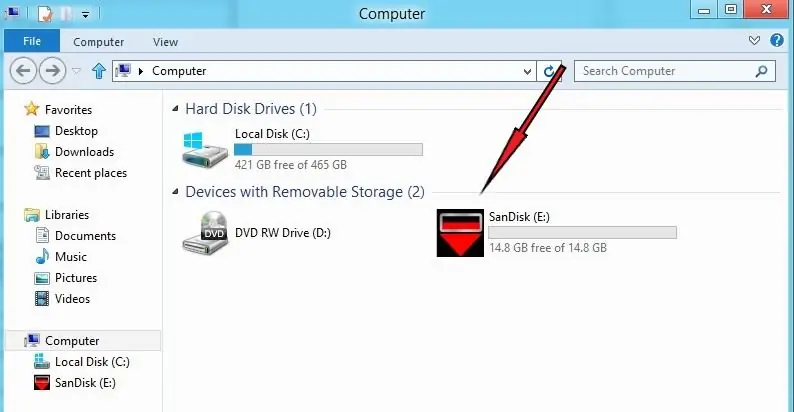
पर्सनल कंप्यूटर पर कॉपी करने की प्रक्रिया ऊपर वर्णित है। गोलियों के मामले में, प्रक्रिया थोड़ी अलग है। फ़ाइलों के साथ काम करने के लिए, हमें एक डिस्पैचर की आवश्यकता होती है। यदि कोई कर्मचारी नहीं है, तो आप उसी Google Play पर किसी अन्य को डाउनलोड कर सकते हैं, केवल इसलिए कि वह जानकारी को कॉपी और स्थानांतरित कर सकता है, न कि उसे पढ़ सकता है।
फ़ाइल प्रबंधक में सभी आवश्यक वीडियो का चयन करने के बाद, आपको संदर्भ मेनू पर कॉल करना होगा और "कॉपी" आइटम पर क्लिक करना होगा। फिर उसी मैनेजर में मेमोरी कार्ड में जाएं और उसी तरह "इन्सर्ट" पर क्लिक करें। यह केवल मेमोरी कार्ड को निकालने और वांछित टैबलेट में रखने के लिए ही रहता है।






